怕错过熊猫的精彩分享?那就赶快关注下熊猫吧!

前言
微软的bing现在真的越来越强大了,并且目前也支持回复图片与生成图片的功能了,虽然访问也很简单,但是对于折腾佬来说,任何服务都有一种想自建的想法。于是乎这个项目就被群友们发现了。基于微软Bing,用Vue3和Go简单定制的微软Bing演示站点,拥有一致的UI体验,支持提示词,基本兼容微软Bing智能的所有功能,无需登录即可畅聊。
该项目使用群晖部署演示,理论上支持其他所有NAS设备,因为该项目并没有要求很多的底层权限,所以你可以在绿联或者极空间运行。
部署
首先SSH工具链接群晖后执行拉取容器命令:docker pull adams549659584/go-proxy-bingai。
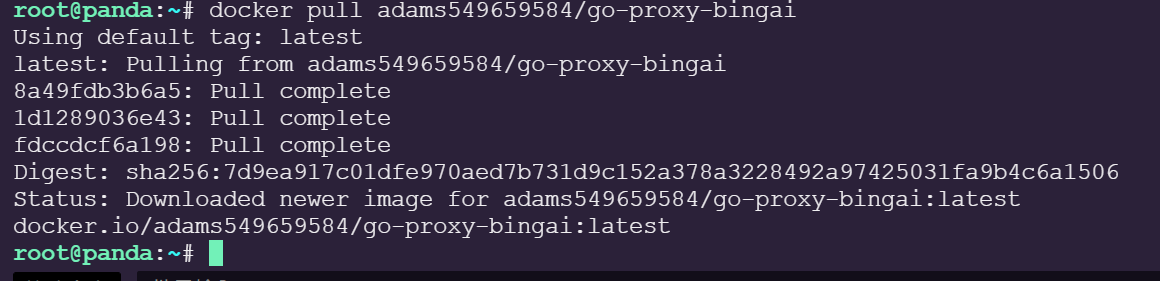
随后我们进到设置界面设置环境变量。
♾️ c 代码:# 运行端口 默认 8080 可选
PORT=8080
# Socks 环境变量 示例 可选
Go_Proxy_BingAI_SOCKS_URL=192.168.0.88:1070
# Socks 账号、密码 可选
Go_Proxy_BingAI_SOCKS_USER=xxx
Go_Proxy_BingAI_SOCKS_PWD=xxx根据自身情况来决定是否需要设置SOCKS变量。端口容器端口为8080,本地端口随意,不冲突就可以了。
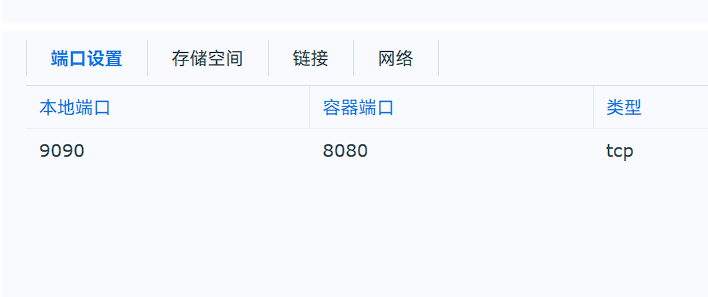
一切就绪之后我们启动容器就可以了。
体验
浏览器输入http://nasip+端口便可以访问主界面了,如果网络问题不好或者不对会一直转圈,就像这样。

如果你的网络是正确的,那么你就能看到这样的主界面了。
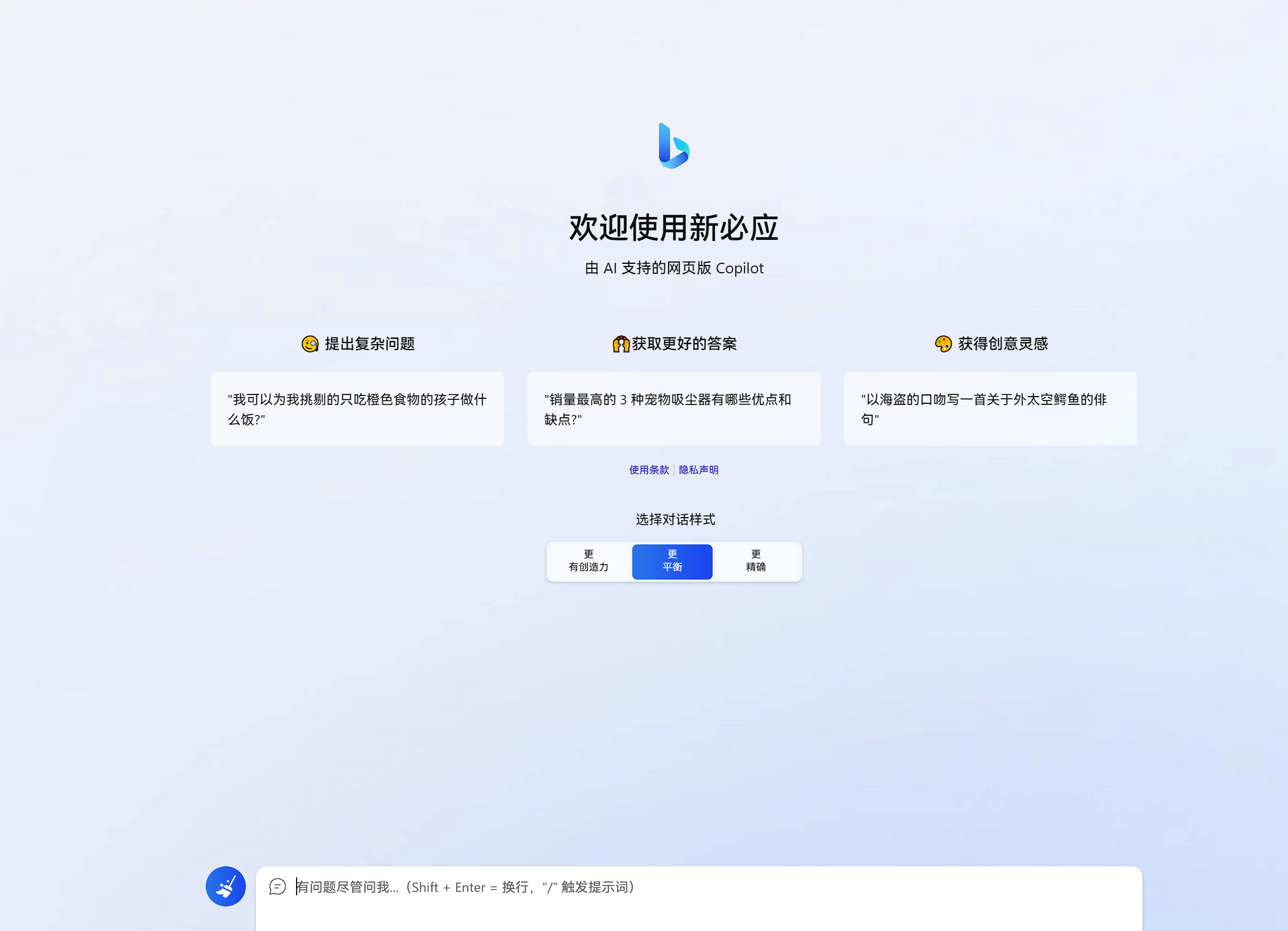
同时右边设置栏还支持各种设置,以及一些提示词。

容器就是这么一个容器,难得并不是部署,而是准备部署需要的东西。你可能会问我需要什么?我就不说,做个谜语人让你们猜猜看。
总结
总之这样的容器其实还有很多,但是因为原理都差不多,就是增加一些功能或者改改界面等等,之后可能也不太会写这一类容器了。感兴趣的可以自行去github了解一下哦!
以上便是本期的全部内容了,如果你觉得还算有趣或者对你有所帮助,不妨点赞收藏,最后也希望能得到你的关注,咱们下期见!
 panda
panda 